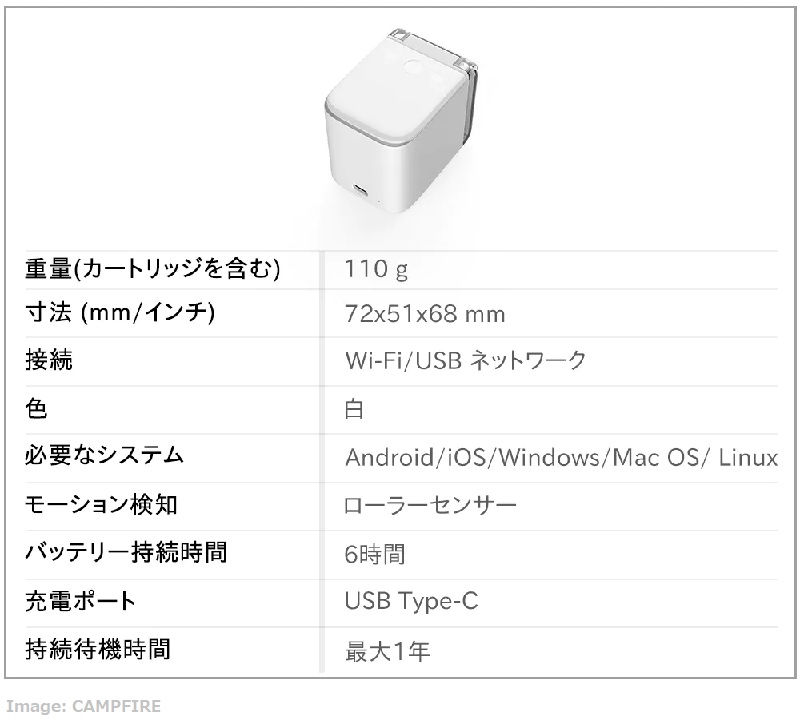最終更新日:2021年9月7日 CAMPFIRE ネットショッピング PrinCube
PrinCubeを買ってみた

PrinCubeを買ってみた
クラウドファンディング ”CAMPFIRE ”にてPrinCubeというモバイルプリンターを発見、購入しました。
「世界最小のモバイルカラープリンター、いつでもどこにでも印刷してくれる」とのことで即、購入しました。
PrinCubeとは
引用元:CAMPFIRE”
そして届いたプリンタですが、このような箱に入ってます。
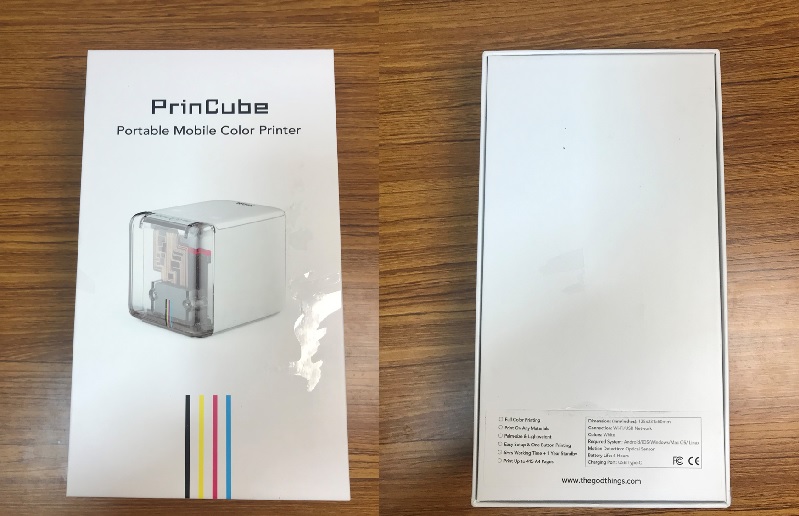
箱の中には、本体、マニュアル(英文)、印刷用定規、謎の物、インクカートリッジ、USB-Cケーブル、
ブラシ、タトゥープリントホルダー。

本体の外観はこんな感じです。

本体上面
PrinCubeと印刷されております。そしてボタンが1つあります。
本体底面
この底面がマグネットで本体と簡単に着脱できるフタカバーになっており、外すとこのようになります。
フタカバーには内側にQRコードがあります。 本体側には電源オン/オフ スイッチ、
そして インクをセットする際のオープン/ロック スイッチがあります。
印刷への準備
インクをセットする際、ロックからオープンに切り替えると正面の透明カバーが開けられるようになります。
そしてインクをセットし、ロックに切り替えます。
インクセット完了後は印刷する為のアプリの起動です。これは本体の底面フタカバー内側にあるQRコードを
携帯で読み込むことでアプリが起動します。しかし、プリンタ―本体とPCをケーブルで接続することで
PC側からもアプリを起動することが可能です。私は参考にさせてもらいました。
その方法は下記サイトを参考下さい。
参考リンク:AndroPlus
PC上ではサイトに接続すると、このような画面になります。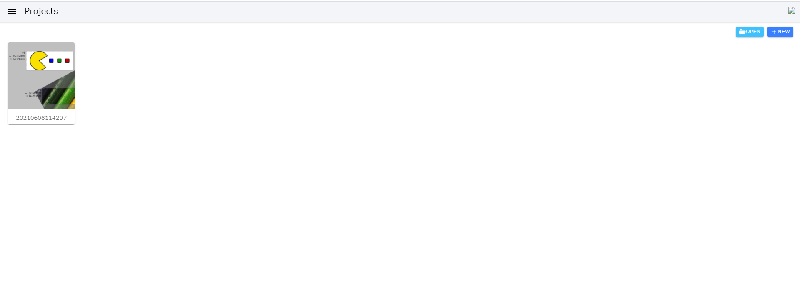
画面右上のNewをクリックし、文字の入力、若しくは画像追加をクリックし印刷したい内容を入力します。
印刷してみた
実際に下記のように設定を行い、印刷をしてみました。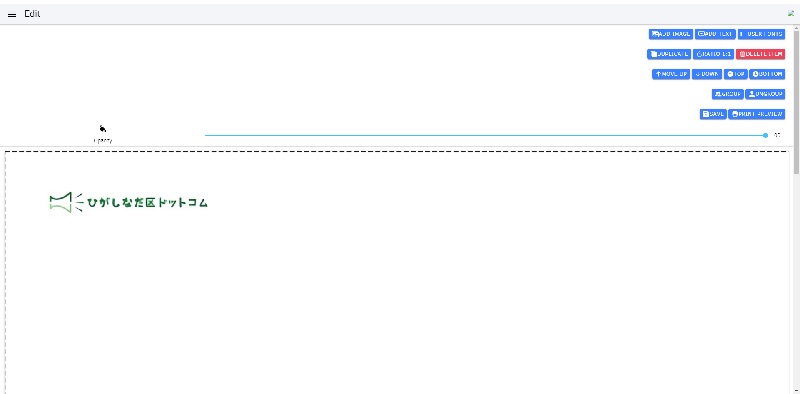
A4コピー用紙
そで机
Tシャツ (ちょっと失敗)
ノートPC (ちょっと薄い)
他のPCにも印刷してみました。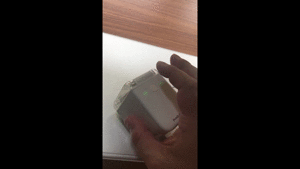
タトゥー印刷が可能とサイト上にはありましたので試してみましたが、ダメでした。
何度も試みましたが成功せず。また、ビニール素材の物に印刷を試しましたがダメでした。
感想としてはサイト上に記載されてある通りにならないところもありますが、
基本的には良いプリンターであると私は思います。
面倒なところもありますが使い方さえちゃんと理解すれば楽しめると思います。
引用・参照元URL:PrinCube - 世界最小のモバイルカラープリンター日本上陸!
参照元URL:PrinCube ハンディプリンタの使い方解説。どこでもカラー印刷で事務作業にハンドメイドも【5%オフ】